png格式怎么打开 png格式打开的方法教程
发布时间:2019-03-10 08:15 来源:www.ushendu.com
随着p图软件的蓬勃发展,现在我们遇到的图片格式越来越多。不过大部分我们接触的都是jpg格式的图片,偶尔遇到png格式却不知怎么打开了。今天小编就将打开png格式的方法分享给大家,需要的小伙伴一起往下看看吧。
一、右击想要打开的png格式图片,选择打开方式,选择画图工具、美图秀秀、PHOTOSHOP、ACDSEE都可以打开。
二、如果想要将png格式的文件转换为jpg格式可以参考以下方法
1、打开美图秀秀软件。
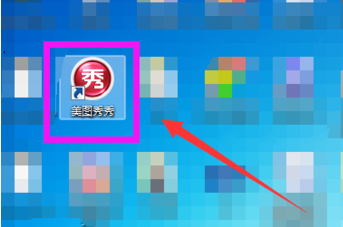
2、点击“批量处理”。
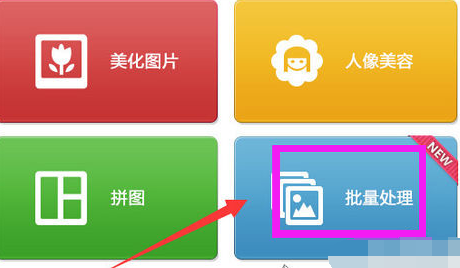
3、如果图片比较多就点击添加多张图片,如果将要批量处理的图片放在了一个文件夹里,就可以点击“添加文件夹”。少量图片可以将它们直接拖拽进来。小编这里选择添加文件夹
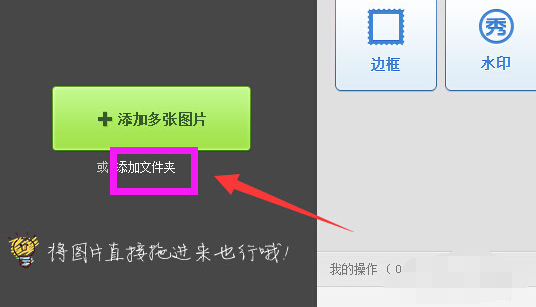
4、选择文件夹后,点击“确定”。
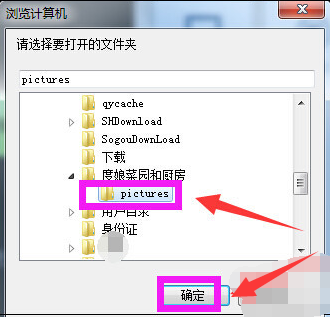
5、然后文件夹里的全部图片就都添加进来了
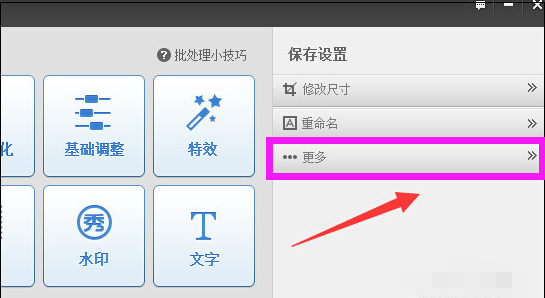
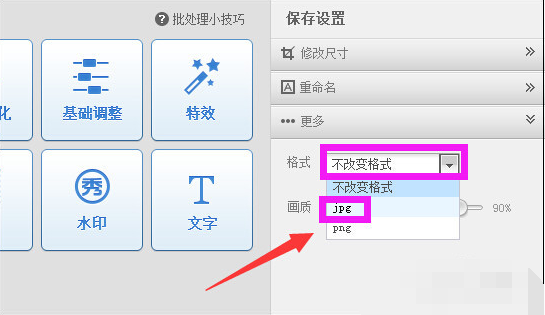
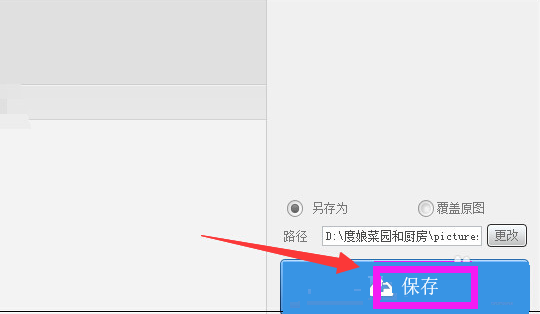
以上就是png格式怎么打开 png格式打开的方法教程的全部内容了。如果你也想知道png格式怎么打开,不妨参考小编上述方法来解决哦。更多精彩教程请关注u深度官网。






